ثم اكتب تعليقك
iCareFone - أداة النسخ الاحتياطي المجانية لنظام iOS ومدير البيانات السهل
النسخ الاحتياطي/النقل/الاستعادة/إدارة بيانات iOS بنقرات بسيطة
النسخ الاحتياطي/إدارة بيانات iOS بسهولة
النسخ الاحتياطي/إدارة بيانات iOS في نقرات
هل وجدت جهاز iPhone SE 4 عالقًا أثناء الاستعادة من iCloud؟ قد تتعطل عملية "الاستعادة من iCloud" في بعض الأحيان بسبب عدة أسباب، مما يمنعك من إتمام الاستعادة.
في هذه المقالة، سنستعرض لماذا قد يتعطل جهاز iPhone SE 4 أثناء الاستعادة من iCloud، وأهم طرق استكشاف الأخطاء وإصلاحها لحل المشكلة، ونقدم لك حلاً سريعًا وسهلاً لاستعادة النسخة الاحتياطية من iCloud باستخدام Tenorshare iCareFone.
هناك عدة أسباب قد تجعل الاستعادة تستغرق وقتًا أطول من المتوقع أو حتى تتوقف. إذا كان جهاز iPhone SE 4 عالقًا على "استعادة من iCloud، الوقت المتبقي جاري التقدير"، إليك بعض الأسباب الشائعة للمشكلة:
يمكن أن يؤدي النسخ الاحتياطي الكبير على iCloud إلى تباطؤ عملية الاستعادة بشكل كبير. إذا كان النسخ الاحتياطي يحتوي على بيانات واسعة، فقد تستغرق العملية وقتًا أطول من المتوقع. الصبر هو المفتاح.
يمكن أن يتسبب الاتصال البطيء أو غير المستقر بالإنترنت في توقف عملية الاستعادة. إذا كانت هناك أجهزة متعددة متصلة بنفس الشبكة، قد تنشأ مشكلات في عرض النطاق الترددي. تأكد من وجود اتصال Wi-Fi قوي على جهاز iPhone SE 4 لتسهيل الاستعادة بشكل أسرع وأكثر سلاسة.
قد يتسبب تشغيل إصدار قديم من iOS في تعطل النسخ الاحتياطي عبر iCloud. لضمان استعادة سلسة، قم بتحديث جهاز iPhone SE 4 إلى أحدث إصدار من iOS 16، الذي يعمل على تحسين الأداء وإصلاح الأخطاء.
قد تؤدي الأعطال المؤقتة في خوادم iCloud إلى تعطيل عملية الاستعادة. تحقق من صفحة حالة النظام الخاصة بـ Apple لتأكيد ما إذا كانت هناك مشكلات مستمرة في الخوادم قبل المتابعة في خطوات استكشاف الأخطاء وإصلاحها.
إذا نفدت مساحة التخزين على جهاز iPhone، قد تتجمد عملية استعادة البيانات. قبل بدء الاستعادة من iCloud على جهاز iPhone SE 4، قم بتفريغ المساحة عن طريق حذف الملفات والتطبيقات والوسائط غير الضرورية.
إذا وجدت جهاز iPhone SE 4 عالقًا أثناء الاستعادة من iCloud، لا داعي للقلق! هناك العديد من خطوات استكشاف الأخطاء وإصلاحها التي يمكنك اتباعها لحل المشكلة. دعنا نلقي نظرة على بعض الطرق الشائعة:
قد تساعد إعادة التشغيل القسرية البسيطة في حل المشاكل البرمجية البسيطة التي قد تكون سببًا في تجميد عملية الاستعادة. إليك كيفية إجراء إعادة تشغيل قسرية لجهاز iPhone SE 4:
قد يتسبب الاتصال الضعيف بالإنترنت في تأخير عملية الاستعادة. على الرغم من أن ميزة مساعد الواي فاي تقوم بالتبديل تلقائيًا إلى البيانات الخلوية عندما يكون الواي فاي ضعيفًا، إلا أنه يمكن أن يتسبب في تعطيل استمرارية عملية الاستعادة.
لتجنب الانقطاعات، من الأفضل إيقاف تشغيل مساعد الواي فاي قبل بدء عملية الاستعادة.
افتح تطبيق الإعدادات على جهاز iPhone الخاص بك.
قم بالتمرير لأسفل واضغط على الخلوي.
انتقل إلى أسفل الشاشة.
ابحث عن مساعد الواي فاي وقم بتبديله إلى إيقاف.
بمجرد تعطيله، سيعتمد جهاز iPhone الخاص بك على الواي فاي فقط، مما يضمن عملية استعادة مستقرة وغير متقطعة.

قد يتوقف استعادة iPhone SE 4 من iCloud إذا كنت تعاني من نقص في مساحة iCloud. لضمان سير العملية بسلاسة، تجنب ملء iCloud بالبيانات غير الضرورية، حيث إن المساحة المحدودة يمكن أن تؤدي إلى تباطؤ أو انقطاع عملية الاستعادة.
قد يكون استخدام إصدار قديم من iOS هو السبب في مشاكل الاستعادة. لحل هذه المشكلة، قم بتحديث جهاز iPhone الخاص بك إلى أحدث إصدار من iOS. يمكنك القيام بذلك مباشرة على جهازك أو عبر جهاز الكمبيوتر باستخدام iTunes.
إذا كان جهاز iPhone SE 4 الجديد عالقًا أثناء الاستعادة من iCloud أو توقف أثناء العملية، فإن Apple توفر لك خيار إيقاف الاستعادة. هذه الميزة مفيدة عندما يتوقف جهازك أثناء عملية الاستعادة.
اتبع هذه الخطوات لإيقاف عملية استعادة iPhone SE يدويًا:
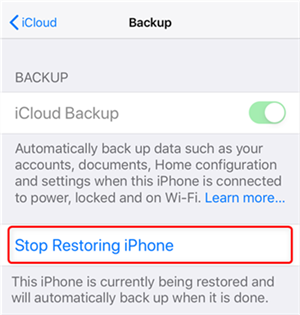
بمجرد الانتهاء، لن يقوم جهاز iPhone بتثبيت النسخة الاحتياطية من iCloud، مما يتيح لك استخدام جهازك دون تأخيرات.
إذا لم تنجح طرق استكشاف الأخطاء السابقة، أو إذا كنت تبحث عن حل أسرع وأكثر كفاءة لاستعادة النسخة الاحتياطية من iCloud إلى جهاز iPhone SE 4، نوصي بشدة باستخدام Tenorshare iCareFone.
Tenorshare iCareFone يوفر تجربة سلسة مع بضع نقرات فقط، مما يضمن أن جهاز iPhone الخاص بك سيعمل مرة أخرى دون فقدان البيانات. باستخدام iCareFone، يمكنك تجاوز مشاكل استعادة iCloud واستعادة جهازك إلى كامل وظائفه في أي وقت من الأوقات.
قم بتثبيت Tenorshare iCareFone على جهاز الكمبيوتر أو Mac الخاص بك، ثم افتحه باستخدام الاختصار على سطح المكتب. قم بتوصيل جهاز iPhone بالكمبيوتر / Mac. حدد تبويب “Backup & Restore”.

حدد كل شيء ترغب في عمل نسخ احتياطي له.

اضغط على "Backup" وانتظر حتى تكتمل عملية النسخ الاحتياطي.

إذا كان جهاز iPhone SE 4 عالقًا على شاشة "استعادة من iCloud"، يمكنك تجربة خطوات استكشاف الأخطاء وإصلاحها المذكورة أعلاه لحل المشكلة.
إذا كنت لا تزال تواجه صعوبة، فإن استخدام أدوات مثل Tenorshare iCareFone يوفر حلاً سريعًا وفعالًا لاستعادة النسخ الاحتياطي من iCloud بسلاسة!
ثم اكتب تعليقك
بقلم أمينة فاطمة
2025-12-02 / iPhone SE 4